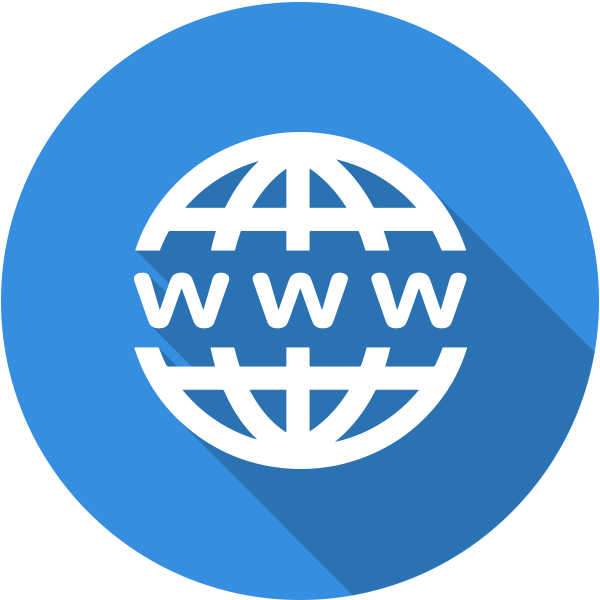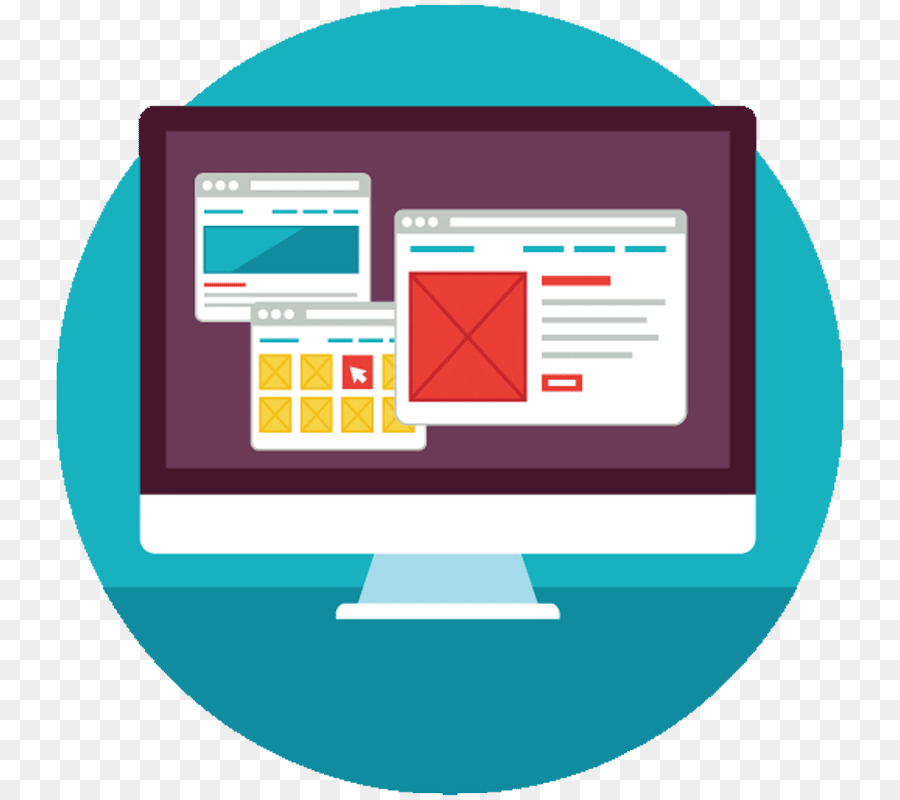Графические значки отсутствуют на веб-страницах — Browsers
- Статья
Предупреждение
Устаревшее и не поддерживаемое классическое приложение Internet Explorer 11 было окончательно отключено с помощью обновления Microsoft Edge в некоторых версиях Windows 10. Дополнительные сведения см. в статье Часто задаваемые вопросы о прекращении использования классических приложений Internet Explorer 11.
При загрузке веб-приложений, использующих значки шрифтов, вы заметите, что значки отображаются неправильно в Internet Explorer. Эта проблема может возникнуть на веб-страницах, на которых используются такие популярные источники значков шрифтов, как font-awesome, @font-faceграфические значки оболочки и шрифты GDI.
Исходная версия продукта: Internet Explorer
Исходный номер базы знаний: 4551929
Неполный список сценариев
- Отсутствуют значки графической оболочки веб-сайта.
- Отсутствуют значки веб-шрифта.
- Отсутствуют значки с потрясающими шрифтами.
- Шрифты блокируются при запуске Internet Explorer 11 на Windows 10.
- Office 365 значки отсутствуют — значок в правой области навигации не отображается.
- При правой навигации crm значки не отображаются.
- На правой панели навигации Yammer значки не отображаются.
- Отсутствуют значки MSN.
- Microsoft.com значки веб-сайта отсутствуют.
- Веб-значки отсутствуют при просмотре веб-сайтов с помощью Internet Explorer 11 в Windows 7 (см . раздел Причина 2 — разрешить загрузку шрифтов GPO отключен ).
- Сайт OneDrive в SharePoint, на панели навигации отсутствует колесо параметров.

Корпорация Майкрософт рекомендует пользователям переключиться на Microsoft Edge, чтобы избежать таких сценариев. Если вам нужно продолжать использовать Internet Explorer, вы можете использовать следующие решения для устранения проблемы в зависимости от причины.
Причина 1. Функция блокировки недоверенных шрифтов настроена в Windows 10
Как описано в этой статье Блокировать ненадежные шрифты на предприятии, эта функция могла быть включена либо с помощью групповая политика, либо с помощью параметров реестра.
Вы можете определить, способствует ли эта функция проблеме, проверив следующие ошибки в сведениях консоли в разделе Средства разработчика в окне браузера:
CSS3111:@font-face обнаружена неизвестная ошибка
Shell-icons-0.4.0.eot
CSS3114: @font-face сбой проверки разрешений на внедрение OpenType. Разрешение должно быть устанавливаемым.
MWFMDL2.ttf
Примечание.
Вы можете открыть средства разработчика, нажав клавишу F12 на клавиатуре.![]()
После проверки ошибки можно проверить наличие любого из следующих разделов реестра, чтобы определить, включена ли эта функция с помощью групповая политика или параметра реестра.
Случай 1. Функция блокировки недоверенных шрифтов, включенная с помощью групповая политика
Для следующего раздела реестра задано значение 1000000000000:
HKEY_LOCAL_MACHINE\SOFTWARE\Policies\Microsoft\Windows NT\MitigationOptions
Случай 2. Блокировка функции «Недоверенные шрифты», включенная в реестре
Для следующего раздела реестра задано значение 1000000000000:
HKEY_LOCAL_MACHINE\SYSTEM\CurrentControlSet\Control\Session Manager\Kernel\MitigationOptions
Чтобы проверить, устранена ли проблема с отсутствующими шрифтами, отключив функцию Блокировать недоверенные шрифты, можно использовать соответствующие параметры, чтобы отключить эту функцию, как описано в разделе Включение и использование функции Блокирование недоверенных шрифтов.
Дополнительные сведения см. в следующем документе:
- Политика блокировки недоверенных шрифтов
Причина 2. Объект групповой политики «Разрешить загрузку шрифтов» отключен
В средах, в которых отключена функция блокировать недоверенные шрифты, администраторы могут использовать
Этот объект групповой политики можно настроить. По умолчанию он включен для следующих зон Internet Explorer:
- Зона Интернета
- Зона локальной интрасети
- Зона доверенных сайтов
- Зона ограниченных сайтов
Значок веб-шрифта может отсутствовать, если объект групповой политики «Разрешить загрузку шрифтов » отключен в одной из этих зон и веб-сайт, на котором возникла проблема, помещается в эту зону. Например, объект групповой политики может быть включен только в зонах «Доверенные сайты» и «Локальная интрасеть», но веб-сайт не находится ни в той, ни в другой из этих зон.![]()
- Добавьте веб-сайт в одну из зон, которая уже включена для загрузки шрифтов.
- Включите объект групповой политики «Разрешить загрузку шрифтов » для дополнительных зон, в которые помещаются веб-сайты.
Важно!
Включение этой политики в новых зонах или добавление веб-сайта в зоны, разрешающие загрузку шрифтов, может предоставить вашу систему веб-сайтам, используюющим вредоносные шрифты. Всегда следует добавлять в зоны, включенные для этой политики, только доверенные веб-сайты.
Дополнительные сведения о настройке параметра Разрешить загрузку шрифтов с помощью групповая политика см. на следующих веб-страницах сведений о политике:
Конфигурация компьютера: https://gpsearch.azurewebsites.net/#746
Конфигурация пользователя: https://gpsearch.azurewebsites.net/#747
Совет
Вы также можете просмотреть конфигурацию загрузки шрифта для каждой зоны, которая указана на странице Параметры безопасности на страницах свойств Internet Explorer.
Связанная статья:
Office 365 значки средства запуска приложений и строки меню пусты
Причина 3. Антивирусная программа запрещает отображение значков шрифтов
Если сценарии причины 1 и причины 2 не помогают устранить проблему с отсутствующими значками, попробуйте отключить любое установленное антивирусное приложение. Известно, что эти приложения не позволяют отображать значки шрифтов в Internet Explorer 11.
Не обновляются значки веб-сайтов (фавиконы) в Safari на Mac: как исправить?
Возможность видеть в Safari иконки сайтов значительно упрощает взаимодействие со вкладками. Ведь по фавиконам можно быстро определить необходимую вкладку, просто посмотрев на значок. Аналогично можно поступать и в списке закладок, и в истории. Как только эта возможность появилась, ею сразу же стали пользоваться многие. Но замечали ли вы, что иногда значки сайтов отсутствуют или отображаются неправильно? В этом материале мы расскажем как обновить значки веб-сайтов в Safari на Mac.
Яблык в Telegram и YouTube. Подписывайтесь! |
♥ ПО ТЕМЕ: Как управлять Mac с iPhone или iPad (блокировка, перезагрузка, выключение, звук, просмотр файлов, воспроизведение и т.д.).
Как удалить кэш иконок сайтов в Safari
Если вы столкнулись с появлением неправильных значков, это может быть связано с отображением иконок с других сайтов. Хорошим решением в такой ситуации будет очистка кэша и новый запуск браузера.
1. Закройте Safari и выйдите из приложения.
2. Используя Finder, нажмите Переход → Переход к папке… в строке меню.
3. Введите ~/Library/Safari/Favicon Cache/ во всплывающем окне и нажмите Перейти.
4. Выберите все элементы в папке кэша и переместите их в корзину. Вы можете выбрать всё с помощью сочетание клавиш ⌘Cmd + A и потом перетащить это в корзину или же щелкните правой кнопкой мыши по выделенному и выберите «Переместить в корзину».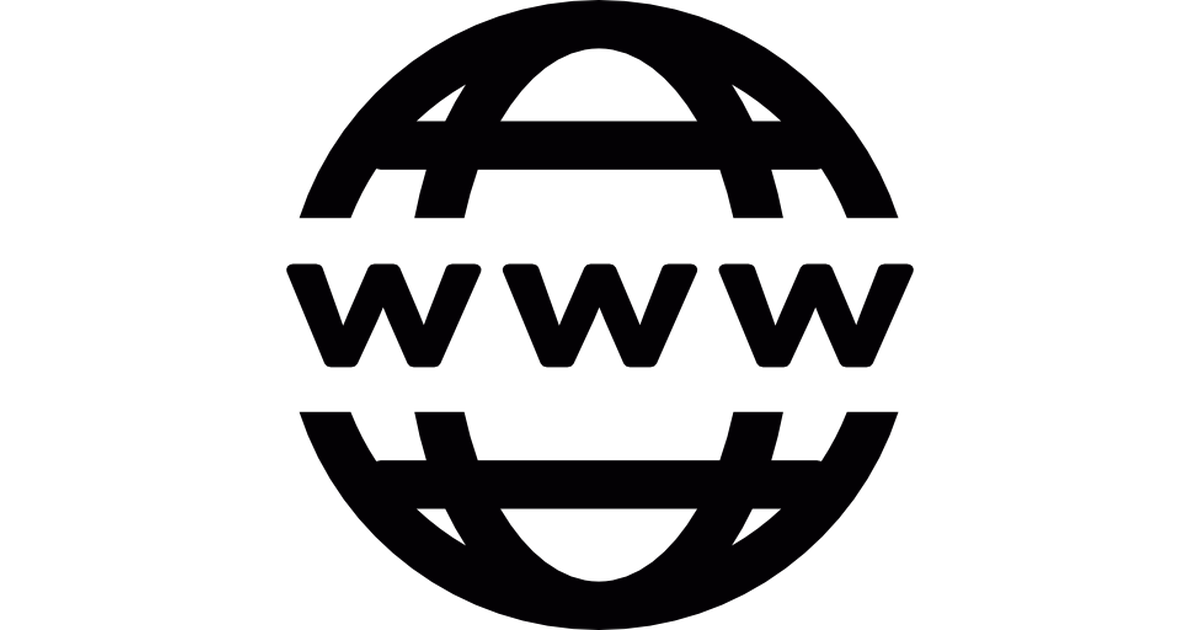
5. Очистите корзину или удалите из нее эти элементы.
6. Откройте Safari.
Папка кэша значков Safari будет перестраиваться при посещении веб-сайтов. И вам нужно будет посетить сайты (обновить страницы), которые вы сохранили ранее, чтобы для них появились значки. Но те из них, которые отображались неправильно или отсутствовали, должны будут показываться правильно.
♥ ПО ТЕМЕ: Как сделать клавишу Caps Lock в macOS действительно полезной.
Альтернативный вариант
Если вы предпочитаете попробовать другой вариант, а этот вам кажется сложным, есть другой путь устранения проблемы. Правда, он гарантированной помощи не обещает.
Откройте веб-сайт с неправильным значком в частном окне Safari. Вы можете легко сделать это, щелкнув правой кнопкой мыши Safari в доке и выбрав «Новое частное окно» или выбрав Файл → Новое частное окно в строке меню.
Откройте нужный вам веб-сайт в частном окне, а когда вы вернетесь к этой же странице в обычной вкладке Safari, значок может оказаться правильным.
Этот вариант исходит от форума сообщества Apple. Этот метод срабатывает не для всех пользователей, но его можно и попробовать.
♥ ПО ТЕМЕ: Размер папок в Finder на Mac: как включить.
Как включить отображение значков (фавиконов) в Safari
Напоминаем, что для включения значков в Safari на Mac надо выполнить следующие простые шаги:
1. В запущенном и открытом Safari нажмите Safari → Настройки… в строке меню.
2. Перейдите на панель «Вкладки».
3. Установите флажок «Отображать значки веб-сайтов на вкладках», чтобы включить значки.
♥ ПО ТЕМЕ: Как быстро открыть недавно закрытые вкладки в Safari на Mac – три способа.
Надеемся, вам удастся решить проблему с помощью одного из предложенных нами способов: сбросом кэша значков Safari либо открытием сайта в частном окне.
Смотрите также:
- Скрытые файлы на Mac: как скрывать файлы и папки в macOS от посторонних: 3 способа.
- «Горячие клавиши» для macOS, которые должен знать каждый.
- «Непрерывность» (Continuity): как начать работать на iPhone или iPad, а продолжить на Mac и наоборот.
Насколько публикация полезна?
Нажмите на звезду, чтобы оценить!
Средняя оценка 0 / 5. Количество оценок: 0
Оценок пока нет. Поставьте оценку первым.
Поиск и загрузка Бесплатные векторные значки, наклейки, иллюстрации, наборы пользовательского интерфейса и многое другое
Поиск и загрузка Бесплатные векторные значки, наклейки, иллюстрации, наборы пользовательского интерфейса и многое другоеВойти
Ознакомьтесь с нашими последними летними значками
Подготовьтесь к лету. Взгляните на наши замечательные праздничные значки. Нажмите кнопку ниже, чтобы просмотреть 100 летних значков!
Просмотрите огромные библиотеки подписи 60px Smashicons
Это последний набор иконок, который вы когда-либо купите. Smashicons поможет вам в любом творческом сценарии, с которым вы столкнетесь при создании своих проектов. Забудьте о «проблеме со значком» и сосредоточьтесь на разработке приложения и веб-сайтов, которые вам нужны.
Smashicons поможет вам в любом творческом сценарии, с которым вы столкнетесь при создании своих проектов. Забудьте о «проблеме со значком» и сосредоточьтесь на разработке приложения и веб-сайтов, которые вам нужны.
Взгляните на наши потрясающие новые продукты для иллюстраций
Ознакомьтесь с некоторыми из последних продуктов для иллюстраций в нашей новой библиотеке ресурсов для дизайна. Мы загружаем множество изображений в высоком разрешении и оригинальные векторные рисунки.
Последние наборы иконок
Бесплатно Премиум
Тренажерный зал — Мультяшный
Бесплатно
Уход — глиф
Бесплатно
Груминг — Бальза
Бесплатно
Груминг — Синий
Бесплатно
492 219 иконок и постоянно пополняется
Библиотека Smashicons постоянно пополняется. Подпишитесь на нашу лицензию Pro и разблокируйте все значки Pro
и дизайнерские ресурсы премиум-класса. Проверьте наши
доступный тарифные планы .
Подпишитесь на нашу лицензию Pro и разблокируйте все значки Pro
и дизайнерские ресурсы премиум-класса. Проверьте наши
доступный тарифные планы .
Редактируемые векторы
Мы предоставляем значки в виде редактируемых векторов, которые можно масштабировать для соответствия Ваши требования без потери качества. Регулируемая ширина штриха в формате AI
Различные типы файлов
Все значки представлены в формате SVG, масштабируемом без потери качество и формат PNG. Мы также предоставляем IconJar библиотеки для каждой категории.
Ежемесячные обновления
492 219 значков
и 250 дизайнерских ресурсов со многими
больше бытия
развитый.
Мы выпускаем в среднем 5000 иконок каждый месяц.
Ресурсы по дизайну
Теперь мы предоставляем дополнительные ресурсы по дизайну для всех ваших творческие проекты. Сотни ресурсов доступны для всех основных платформ.
250 ресурсов для дизайна — включены в лицензию Pro
Теперь мы включили сотни отличных ресурсов для дизайна в библиотеку Smashicons. Команда Smash это работаем над тем, чтобы предоставить вам самые современные ресурсы для всех ваших дизайнерских потребностей по действительно удивительно низкой цене.
Новейшие ресурсы дизайна
Бесплатно Премиум
Ресурсы по дизайну, которые помогут вам спланировать и реализовать ваш следующий проект
Мы предлагаем больше, чем просто иконки! мы постоянно добавляем новые продукты в наши библиотеки, чтобы
помочь вам добиться отличных готовых проектов.![]() Предоставляется в рамках лицензии Smashicons Pro
представляют собой различные дизайнерские активы, в том числе: наборы пользовательского интерфейса; Веб-сайт и мобильные каркасы; Шрифты;
Шаблоны и многое другое, с частым добавлением новых продуктов.
Предоставляется в рамках лицензии Smashicons Pro
представляют собой различные дизайнерские активы, в том числе: наборы пользовательского интерфейса; Веб-сайт и мобильные каркасы; Шрифты;
Шаблоны и многое другое, с частым добавлением новых продуктов.
Присоединяйтесь к более чем 20 000 коллег-дизайнеров! Получайте последние обновления smashicons прямо на свой почтовый ящик.
Введите свой адрес электронной почты ниже:
$ 2 /м
Разблокировать все
Иконки и дизайн
Ресурсы
Использование иконок на веб-сайтах — веб-дизайн
Иконография на веб-сайтах стала стандартом.
Как только вы обратите внимание на свои любимые веб-сайты, вы повсюду найдете значки разных размеров, веса и стилей.![]() Они являются отличным визуальным инструментом для последовательной идентификации контента определенной категории. Если все сделано правильно, они также помогают пользователям, сканирующим вашу веб-страницу, получить быстрый обзор информации.
Они являются отличным визуальным инструментом для последовательной идентификации контента определенной категории. Если все сделано правильно, они также помогают пользователям, сканирующим вашу веб-страницу, получить быстрый обзор информации.
Значки на веб-сайтах должны поддерживать взаимодействие с пользователем, не привлекая к ним слишком много внимания. Они должны поддерживать информацию или действия, которые они поддерживают. Вот несколько моментов, о которых следует помнить при добавлении значков:
Размещайте значки с умом
Наиболее успешные варианты использования ограничивают значки кнопками, разделами, действиями и элементами, которые должны быть быстро просматриваемыми или кликабельными. Визуальный элемент значка привлекает внимание, поддерживает понимание пользователями и подчеркивает действие.
Размещение текста со значками
Как правило, если значок размещается на одной линии с текстом, он должен быть оптически центрирован по вертикали с соседним типографикой.![]() Он также должен иметь такой же визуальный вес, как и выбранный вами шрифт. Например:
Он также должен иметь такой же визуальный вес, как и выбранный вами шрифт. Например:
С помощью этой кнопки значок Wi-Fi технически правильно центрируется по вертикальной оси. Тем не менее, кажется, что он сидит немного низко, если смотреть на него визуально. Так как форма символа сильно направлена вниз, его необходимо оптически отрегулировать, чтобы учесть это.
Поднятие символа выше его технического центра делает его более ровным и совмещенным с текстом «Подключение».
Забавный пример значков, которые мы создали и соединили с текстом, можно найти на веб-сайте MIT Chemistry.
Общие визуальные характеристики создают единообразие и создают ваш бренд
Серия значков может помочь вам создать свой бренд. Создавая значки с общими визуальными характеристиками, вы создаете единую библиотеку значков. Примерами того, как это сделать, является использование одинаковой толщины линии, цветовой палитры и радиуса угла. Повторяя одни и те же визуальные элементы, пользователь распознает иконки как часть вашего бренда.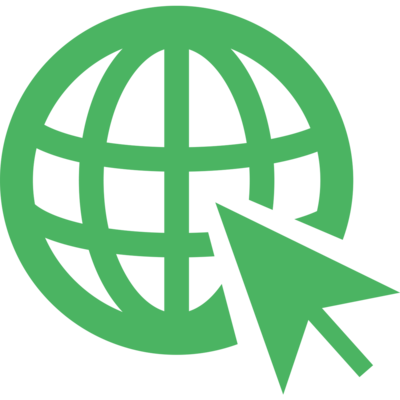
Эта кнопка имеет яркий цвет, простую форму и геометрический шрифт. Чтобы соответствовать этому, значок сердца имеет аналогичную толщину монолинии и геометрическую структуру.
Одним из удачных подходов может быть контрастирование стилей иконок и типографики. Однако сопоставление толщины линий и стиля ваших значков с весом и классификацией шрифта может создать взаимосвязь, которая успешно свяжет все это вместе.
В данном случае тон значка органичный, плавный и нарисованный от руки. Заметив, что шрифт имеет модулированную толщину, в отличие от однострочного вида из предыдущего примера, подходит более естественная и жесткая иконка.
Помните об уровне детализации и масштабируемости значков при использовании значков на веб-сайтах.
Значок пера и руки нельзя уменьшить до очень маленьких размеров из-за уровня детализации рисунка. Кнопки «Мне нравится» и «Подключиться» можно уменьшить, потому что значки намного проще. При более высоком уровне детализации слишком маленькое уменьшение значков снизит четкость и разборчивость, сделав мелкие детали неразличимыми.